AzPainter2を使おう〜HOMEへ > AzPainter2レストラン > ソーセージ
ソーセージ
表面に見えるスパイスが美味しそうな、ソーセージ画像の作り方です。
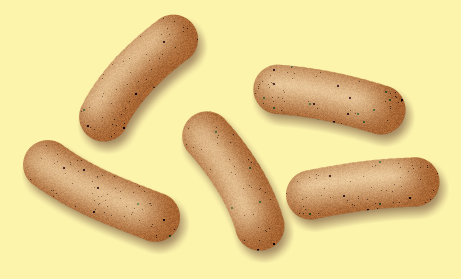
ソーセージの形を描く
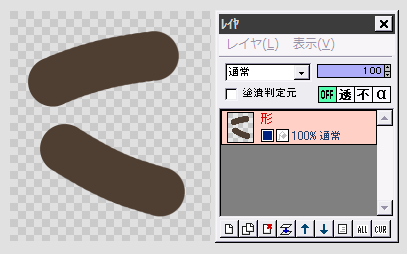
(後でこのレイヤを影として使うので)黒に近い焦げ茶色を描画色にします。
ペンツール(アンチエイリアスあり)をサイズ50くらいにして、ベジェ曲線かスプライン曲線で、ほんの少し曲がったソーセージ状の形を描きます。
ソーセージ表面のテクスチャを作る
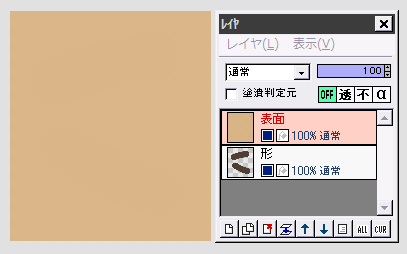
レイヤ「表面」を上に追加して、ソーセージの基本になる色で塗りつぶします。
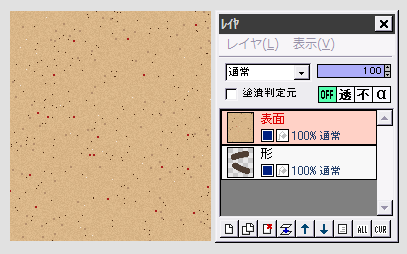
表面レイヤに、「フィルタ」⇒「ノイズ」や、「フィルタ」⇒「描画」⇒「ランダム点」で、ソーセージ表面に見えるスパイスなどの点を描画します。
「ランダム点」は色や大きさを適宜工夫し、複数回に分けて実行すると美味しそうに?なります。
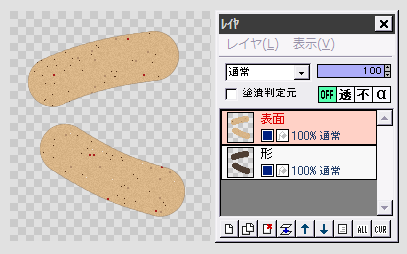
表面レイヤに「フィルタ」⇒「アルファ操作」⇒「他のレイヤと操作」で、「対象レイヤの値をコピー」を実行します。
← 表面レイヤがソーセージの形に切り抜かれます。
立体的にする
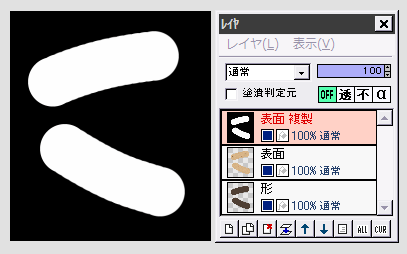
表面レイヤを複製します。
表面複製レイヤに対し、「フィルタ」⇒「アルファ操作」⇒「アルファ値からグレイスケール作成」を実行します。
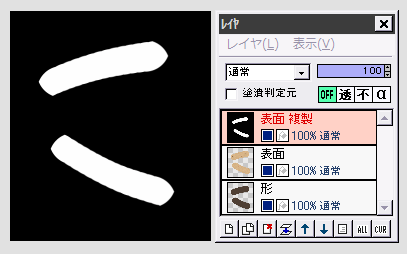
さらに「フィルタ」⇒「メディアン」を、7×7の最小値で3回繰り返して実行し、白い部分を細らせます。

「フィルタ」⇒「ぼかし」⇒「ガウスぼかし」を、強さ10くらいで実行します。

表面複製レイヤの合成モードを「ソフトライト」か「オーバーレイ」にして、必要なら不透明度を調整します。

白っぽく光っている位置がソーセージ中央だと少し不自然なので、移動ツールで表面複製レイヤを左上方向などに少し動かします。
「フィルタ」⇒「アルファ操作」⇒「他のレイヤと操作」で、「対象レイヤの値をコピー」して、複製レイヤの余分を落としてから、下のレイヤと結合します。
背景や影をつけて仕上げる
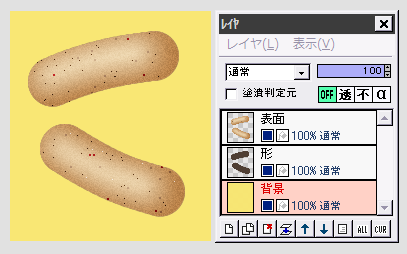
背景用のレイヤを追加して一番下に置き、適当な色で塗りつぶすなどします。
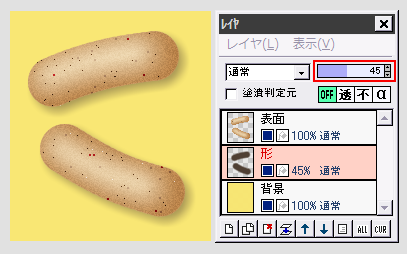
真ん中の形レイヤに「フィルタ」⇒「ぼかし」⇒「ガウスぼかし」を適当な強さで実行してから、移動ツールで右下方向に少し動かします。
自然な影に見えるように、レイヤの不透明度を調整して出来上がりです。
「表面」レイヤを変えれば色々なソーセージが!
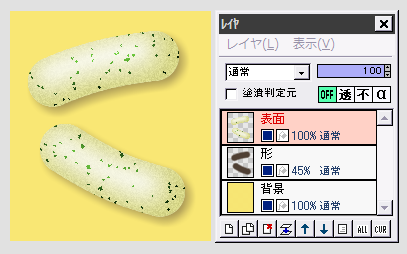
← パセリ入りの白いソーセージも作ってみました。
「表面」レイヤは、地色が明るい灰黄(完全な白だと立体感が上手く出ません)、ノイズ少々と深緑のランダム点(点の大きさ1〜3)を描画した後で、「フィルタ」⇒「拡散」を初期設定のまま実行しています。
あらびきのロングソーセージも!
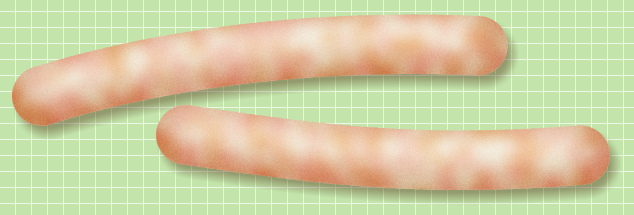
↑長さとのバランスを取るために、形を描く時のペンツールはサイズ60にしています。
表面は基本色の上に、大き目サイズのランダム点を色とサイズを変えて2回描画してから、「ガウスぼかし」を実行。その後にノイズを少々つけています。
ソーセージが太いので、メディアンの後の「ガウスぼかし」は少し強めにしました。
| ベジェ曲線とスプライン曲線 | アルファ操作 | レイヤ機能 |
| ゼリービーンズ | ハム | クッキー |